
Edycja zdjęć to jedna z najbardziej pożądanych przez użytkowników komputerów umiejętności w wirtualnym świecie. Wiele osób zastanawia się, jak zmienić kolor obiektu w Photoshopie lub podobne czynności, ale jedną z najbardziej pożądanych umiejętności w aplikacji jest zmiana twarzy, czego dowiesz się z tego przewodnika.
W takim przypadku, jak być może zauważyłeś, porozmawiamy o tym, jak zmienić twarz jednej osoby na inną. Może się to wydawać skomplikowanym procesem, jeśli jesteś nowicjuszem, ale można go wykonać w pliku dość proste rozważając pewne aspekty, którymi będziemy się zajmować w tej przestrzeni.
Przed wykonaniem złożonych edycji twarzy ważne jest, aby znać podstawy, takie jak usuwanie tła zdjęcia za pomocą programu Photoshop, ponieważ jest to umiejętność niezbędna do zmiany twarzy osoby na inne ciało i do wielu innych procesów.
Po uświadomieniu sobie powyższego, zmiana twarzy jest prosta (jeśli została wykonana poprawnie) i właśnie tego się nauczysz podstawowy samouczek programu Photoshop.
Przed rozpoczęciem rozważ następujące kwestie
Wybrane obrazy muszą znajdować się w formacie najwyższa możliwa jakośćco oznacza, że oświetlenie musi być odpowiednie, także wymiary. W ten sam sposób najlepszą rzeczą dla obrazu ciała jest to, że obszar twarzy jest wyraźny, a zdjęcie, na którym włosy pokrywają twarz, może utrudnić edycję.
W przypadku twarzy należy wziąć pod uwagę poprzednie punkty, w ten sam sposób najlepiej wybrać zdjęcie, na którym twarz jest dość wyraźnie widoczna. Mając również świadomość, że jest to podstawowy samouczek, najlepiej jest wybrać dwie osoby z rozszerzeniem ten sam odcień skóry.
Jeśli jednak chcesz jeszcze bardziej ulepszyć swoją fotografię, możesz profesjonalnie rozjaśnić skórę w Photoshopie. Prawda jest taka, że jest to najbardziej polecana opcja, jeśli szukasz dużego realizmu.
Jak zmienić twarz w Photoshopie
Rozumiejąc poprzednie punkty możemy przystąpić do wykonywania procedury, ale przed rozpoczęciem należy pamiętać, że jest to proces wymaga dużo cierpliwości. Rozumiejąc to, ta zmiana może być nieco skomplikowana dla początkujących, więc podzielimy proces na dwie części.
Zmień twarz w Photoshopie (część pierwsza)
- Pierwszym krokiem jest otwarcie obrazu ciała, w ten sam sposób otwarcie zdjęcia twarzy. Upewnij się, że oba obrazy są dwiema warstwami w tym samym projekcie. Jeśli obraz pojawia się w innym projekcie, wystarczy przeciągnąć go do pierwszego.
- Jak powiedzieliśmy, oba obrazy muszą być warstwami, w tym celu kliknij prawym przyciskiem myszy obrazy, które nie są warstwami, i wybierz Warstwa z tła.
- Następnym krokiem jest przycięcie twarzy, tak aby pozostała tylko twarz, którą zamierzasz przymocować do ciała. W tym celu musisz wybrać Narzędzie Lasso, początkowo cięcia pozostawiając rozsądny margines na bezproblemową pracę.
- Po wybraniu twarzy zmienia się na Narzędzie do przesuwania i chwyć twarz, naciśnij Ctrl + X.
- Teraz musisz utworzyć nową warstwę i wkleić wcześniej wybraną ścianę, w tym celu użyj kombinacji klawiszy Ctrl + V. Usuń widoczność warstwy, której nie będziesz używać (gdzie znajdowały się resztki obrazu twarzy).
- Nadszedł czas, aby obrócić twarz i zmienić jej rozmiar, w tym celu wybierz Narzędzie do przesuwania i dwukrotnie kliknij warstwę wierzchnią. Po zmianie rozmiaru twarzy i przeniesieniu jej do miejsca docelowego, w razie potrzeby możesz ją również obrócić.
Zmień twarz w Photoshopie (część druga)
- Nadszedł czas, aby bardzo dokładnie wymazać, aby nowa twarz dopasowała się do ciała. Zrób to ostrożnie i cierpliwie, możesz Cofnij, Przerobić i nawet Zmień rozmiar Jeśli to konieczne. Kontynuuj, aż będziesz zadowolony z kształtu i wymiarów.
- Nadal na panelu przednim przejdź do Ustawienia i wybierz Krzywe. Ta opcja pozwoli Ci dostosować kolory i jasność twarzy do ciała. Nie rób jeszcze nic.
- Pamiętaj, aby kliknąć pole u dołu i po lewej stronie panelu Krzywe (jest to mały kwadrat ze strzałką skierowaną w dół). Aktywując tę opcję będziesz pracować tylko z twarzą.
- Dostosuj krzywą, aż będziesz zadowolony z wyniku.
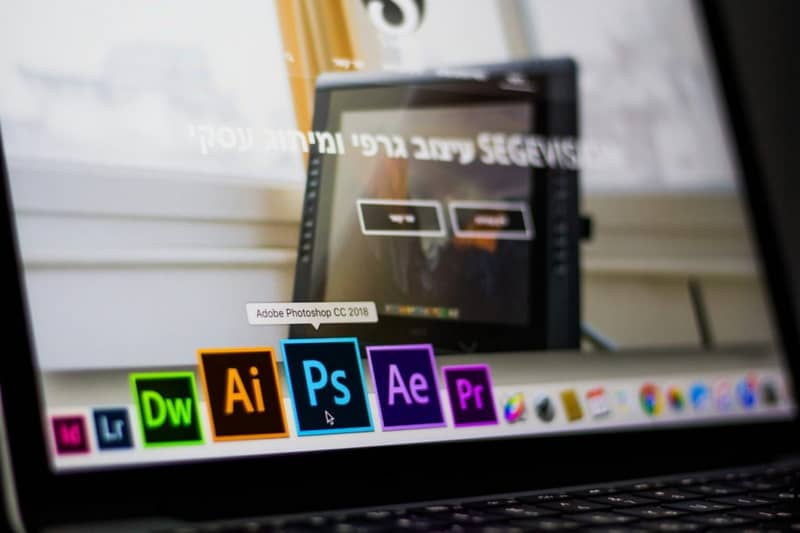
To najprostsza metoda zmienić twarz w Photoshopie. Jest wiele sposobów wykonania tej procedury, ale dzięki tej metodzie będziesz w stanie wykonać najfajniejsze bezpieczniki w bardzo prosty sposób.
Po dokonaniu poprzedniej zmiany możliwe jest odmłodzenie twarzy za pomocą Photoshopa, dzięki czemu można wykonać pracę wyższej jakości, a zmiana twarzy mogłaby wyglądać bardziej naturalnie, a nawet poprawić.

